Jak používat příkazy Znovu a Opakovat ve Wordu 2016

Objevte, jak efektivně využívat příkazy Znovu a Opakovat ve Wordu 2016 pro opravy dokumentů a zlepšení pracovního toku.
Databázové funkce aplikace Excel 2007 můžete použít k výpočtu statistik, jako je součet, průměr, maximum, minimum a počet v určitém poli databáze nebo tabulky, pokud jsou splněna zadaná kritéria. Můžete například použít funkci DSUM v databázi zaměstnanců k výpočtu součtu všech mezd pro zaměstnance, kteří byli přijati po 1. lednu 2000, nebo můžete použít funkci DCOUNT k výpočtu počtu záznamů v databázi pro Oddělení lidských zdrojů.
Všechny databázové funkce přebírají stejné tři argumenty, jak ukazuje funkce DAVERAGE:
=DAVERAGE(databáze,pole,kritéria)
Argumenty pro databázové funkce vyžadují následující informace:
Databáze určuje rozsah obsahující databázi. Musí obsahovat názvy polí v horním řádku.
Pole je argument, který určuje pole, jehož hodnoty má databázová funkce vypočítat (v případě funkce DAVERAGE zprůměrováno). Tento argument můžete zadat tak, že název pole uzavřete do dvojitých uvozovek (jako u „Plat“ nebo „Datum nástupu“), nebo to můžete provést zadáním čísla sloupce v databázi (počítáno zleva doprava pomocí první pole se počítá jako 1).
Kritéria je argument, který určuje adresu rozsahu obsahujícího kritéria, která používáte k určení, které hodnoty se počítají. Tento rozsah musí obsahovat alespoň jeden název pole, který označuje pole, jehož hodnoty mají být vyhodnoceny, a jednu buňku s hodnotami nebo výrazy, které mají být použity při vyhodnocení.
Následující tabulka uvádí databázové funkce dostupné v Excelu spolu s vysvětlením toho, co každá z nich počítá.
Funkce databáze v Excelu 2007
| Funkce databáze | Co to počítá |
|---|---|
| DAVERAGE | Zprůměruje všechny hodnoty v poli databáze, které odpovídají zadaným kritériím. |
| DCOUNT | Spočítá počet buněk s číselnými položkami v poli databáze, které odpovídají zadaným kritériím. |
| DCOUNTA | Spočítá počet neprázdných buněk v poli databáze, které odpovídají zadaným kritériím. |
| DGET | Extrahuje jednu hodnotu ze záznamu v databázi, která odpovídá zadaným kritériím. Pokud neodpovídá žádný záznam, funkce vrátí #HODNOTA! chybová hodnota. Pokud se shoduje více záznamů , funkce vrátí #NUM! chybová hodnota. |
| DMAX | Vrátí nejvyšší hodnotu v poli databáze, která odpovídá zadaným kritériím. |
| DMIN | Vrátí nejnižší hodnotu v poli databáze, která odpovídá zadaným kritériím. |
| DPRODUCT | Vynásobí všechny hodnoty v poli databáze, které odpovídají zadaným kritériím. |
| DSTDEV | Odhaduje směrodatnou odchylku na základě vzorku hodnot v poli databáze, které odpovídají zadaným kritériím . |
| DSTDEVP | Vypočítá směrodatnou odchylku na základě souboru hodnot v poli databáze, které odpovídají zadaným kritériím . |
| DSUM | Sečte všechny hodnoty v poli databáze, které odpovídají zadaným kritériím. |
| DVAR | Odhadne rozptyl na základě vzorku hodnot v poli databáze, které odpovídají zadaným kritériím. |
| DVARP | Vypočítá rozptyl na základě populace hodnot v poli databáze, které odpovídají zadaným kritériím. |
Příklad zobrazený na obrázku níže ilustruje použití databázové funkce DSUM. Buňka B2 v listu zobrazeném na tomto obrázku obsahuje následující vzorec:
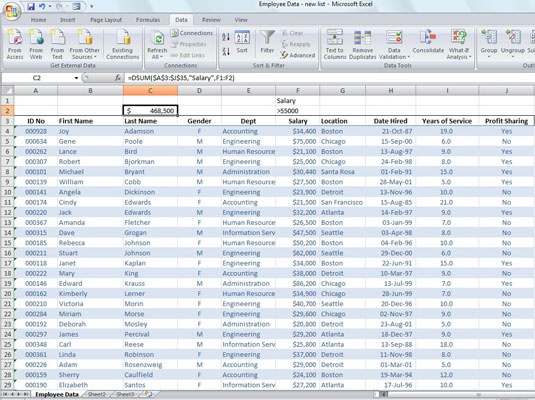
Použití DSUM k součtu mezd přes 55 000 $ v databázi zaměstnanců.
=DSUM(A3:J35,"Plat";F1:F2)
Tato funkce DSUM vypočítá součet všech platů v databázi, které jsou vyšší než 55 000 USD. Tato částka je 468 500 USD, jak je uvedeno v buňce B2, která obsahuje vzorec.
Argument databáze je rozsah A3:J35, který obsahuje celou databázi včetně horního řádku názvů polí. Argument pole je „Plat“, protože toto je název pole, které obsahuje celkové hodnoty. Argumentem kritéria je nakonec rozsah F1:F2, protože tyto dvě buňky obsahují rozsah kritérií, který určuje, že se mají sčítat pouze hodnoty přesahující 55000 v poli Plat.
Objevte, jak efektivně využívat příkazy Znovu a Opakovat ve Wordu 2016 pro opravy dokumentů a zlepšení pracovního toku.
Naučte se, jak efektivně změnit stav buněk v Excelu 2010 z uzamčených na odemčené nebo z neskrytého na skrytý s naším podrobným průvodcem.
Zjistěte, jak efektivně využít překladové nástroje v Office 2016 pro překlad slov a frází. Překlad Gizmo vám pomůže překládat text s lehkostí.
Šablona ve Wordu šetří čas a usnadňuje vytváření dokumentů. Zjistěte, jak efektivně používat šablony ve Wordu 2013.
Zjistěte, jak si vytvořit e-mailová upozornění ve SharePointu a zůstat informováni o změnách v dokumentech a položkách.
Objevte skvělé funkce SharePoint Online, včetně tvorby a sdílení dokumentů a typů obsahu pro efektivnější správu dat.
Zjistěte, jak vypočítat fiskální čtvrtletí v Excelu pro různá data s použitím funkce CHOOSE.
Zjistěte, jak vytvořit hypertextový odkaz v PowerPointu, který vám umožní pohodlně navigovat mezi snímky. Použijte náš návod na efektivní prezentace.
Uložili jste nedávno svůj dokument? Náš návod vám ukáže, jak zobrazit starší verze dokumentu v aplikaci Word 2016.
Jak přiřadit makra vlastní kartě na pásu karet nebo tlačítku na panelu nástrojů Rychlý přístup. Návod pro Excel 2013.





